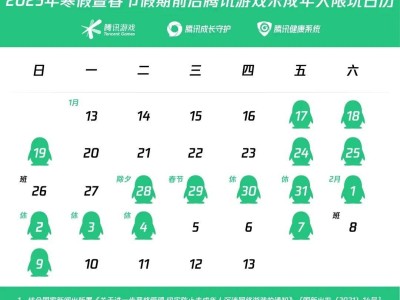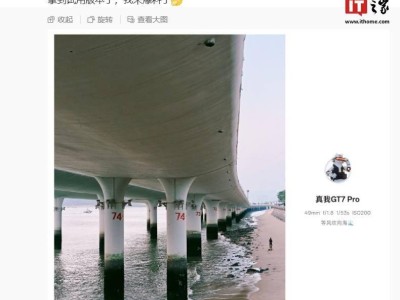在现代智能手机的使用中,截取屏幕上的特定区域已成为许多用户的日常需求。无论是为了分享聊天记录、记录重要信息,还是为了教程分享,区域截图功能都显得尤为重要。那么,如何在不同操作系统的手机上进行区域截图呢?以下为您详细介绍。
对于Android系统手机用户来说,区域截图的具体操作方式可能会因品牌和型号的不同而有所差异。一些Android手机支持通过同时按住电源键和音量减小键来截图,完成截图后,可以在弹出的编辑界面中拖动选择框,从而选取需要保留的屏幕区域。另一些品牌的手机,则在截图后直接在屏幕上显示“截图成功”字样,点击该字样即可进入编辑模式,用户可以通过拖动边框来选择所需的区域。如果手机自带的截图工具不支持区域截图功能,用户还可以在应用商店下载支持这一功能的第三方应用。

相比之下,iOS系统(iPhone)的区域截图操作相对简单。虽然iOS原生系统不支持直接区域截图,但用户可以通过设置辅助触控功能来实现这一需求。进入“设置”选项,找到“辅助功能”中的“触控”,开启辅助触控功能,并自定义一个单点操作为“截屏”。完成设置后,用户只需点击辅助触控按钮即可完成截图,并在截图预览中选择编辑功能,进而选取需要保留的屏幕区域。同样,iOS用户也可以在App Store下载支持区域截图的第三方应用。
无论您使用的是哪种手机,进行区域截图的基本步骤都大同小异。首先,按照手机自带或自定义的截图方式进行截图。截图完成后,通常会在屏幕下方或预览界面中看到“编辑”或“裁剪”选项,点击进入编辑模式。在编辑模式下,您可以通过拖动边框来选择需要保留的区域,并调整边框大小以精确截取所需部分。最后,选择保存或分享即可完成区域截图。
通过以上介绍,相信您已经掌握了在不同操作系统手机上进行区域截图的方法。这一功能将为您的手机使用带来更多便利,无论是分享、记录还是教程分享,都能轻松实现。希望这篇文章能够帮助您更好地利用手机截图功能,提升手机使用的效率和体验。